输入法怎么切换日语 Windows10 日语输入法 切换方法
更新时间:2023-05-20 15:59:02作者:yang
输入法怎么切换日语,Windows10系统内置了日语输入法,方便用户在输入日语的同时,也能够享受到相应的语言输入体验。然而对于不熟悉日语输入法切换方法的用户来说,这可能会带来一些困扰。今天我们来分享一下如何在Windows10系统上切换日语输入法的方法,帮助大家轻松愉快地使用日语输入法。
Windows10 日语输入法 切换方法
具体方法:
1.点击任务栏最右的输入法图标

2.点击后会看到"语言首选项",点击选项
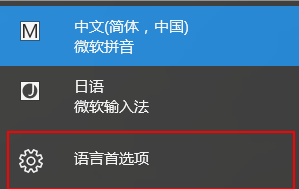
3.点击后看到添加语言选项,点击选项
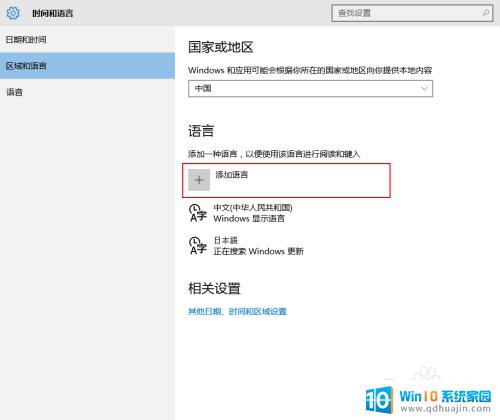
4.点击选项后,查找"日本语"选项
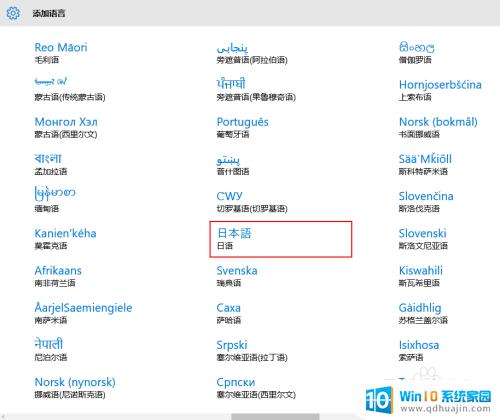
5.便会看到输入法多了个日语输入法
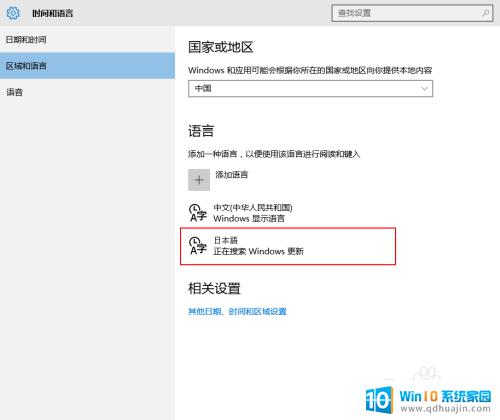
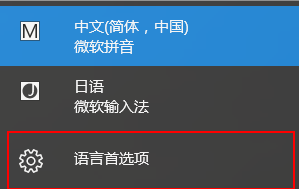
6.中文输入法和日语输入法切换只要按win(小窗口)+ctrl+空格就可切换
日语输入法默认输入平假名,要切换到输入片假名按alt+caps lock
由片假名切换回平假名按ctrl+caps lock
在 Windows10 上快速切换日语输入法的方法有很多,可以通过快捷键、任务栏、语言栏等方式进行操作。在学习日语或者需要频繁使用日语输入的情况下,这些方法可以大大提高工作效率,希望大家能够掌握并善加利用。
输入法怎么切换日语 Windows10 日语输入法 切换方法相关教程
热门推荐
win10系统教程推荐
- 1 怎么把锁屏壁纸换成自己的照片 win10锁屏壁纸自定义设置步骤
- 2 win10wife连接不显示 笔记本电脑wifi信号不稳定
- 3 电脑怎么定时锁屏 win10自动锁屏在哪里设置
- 4 怎么把桌面文件夹存到d盘 Win10系统如何将桌面文件保存到D盘
- 5 电脑休屏怎么设置才能设置不休眠 win10怎么取消电脑休眠设置
- 6 怎么调出独立显卡 Win10独立显卡和集成显卡如何自动切换
- 7 win10如何关闭软件自启动 win10如何取消自启动程序
- 8 戴尔笔记本连蓝牙耳机怎么连 win10电脑蓝牙耳机连接教程
- 9 windows10关闭触摸板 win10系统如何关闭笔记本触摸板
- 10 如何查看笔记本电脑运行内存 Win10怎么样检查笔记本电脑内存的容量
win10系统推荐
- 1 萝卜家园ghost win10 64位家庭版镜像下载v2023.04
- 2 技术员联盟ghost win10 32位旗舰安装版下载v2023.04
- 3 深度技术ghost win10 64位官方免激活版下载v2023.04
- 4 番茄花园ghost win10 32位稳定安全版本下载v2023.04
- 5 戴尔笔记本ghost win10 64位原版精简版下载v2023.04
- 6 深度极速ghost win10 64位永久激活正式版下载v2023.04
- 7 惠普笔记本ghost win10 64位稳定家庭版下载v2023.04
- 8 电脑公司ghost win10 32位稳定原版下载v2023.04
- 9 番茄花园ghost win10 64位官方正式版下载v2023.04
- 10 风林火山ghost win10 64位免费专业版下载v2023.04